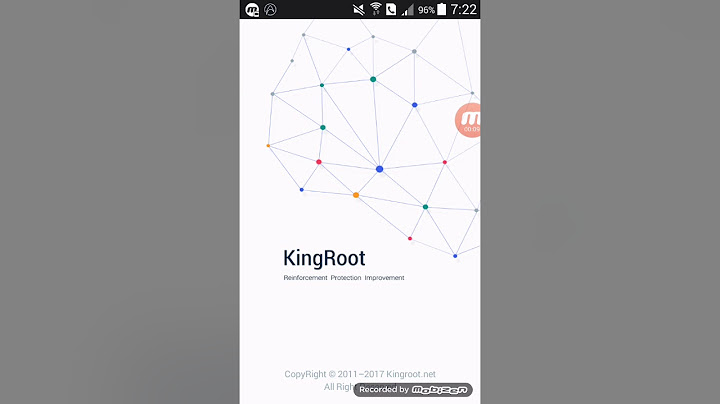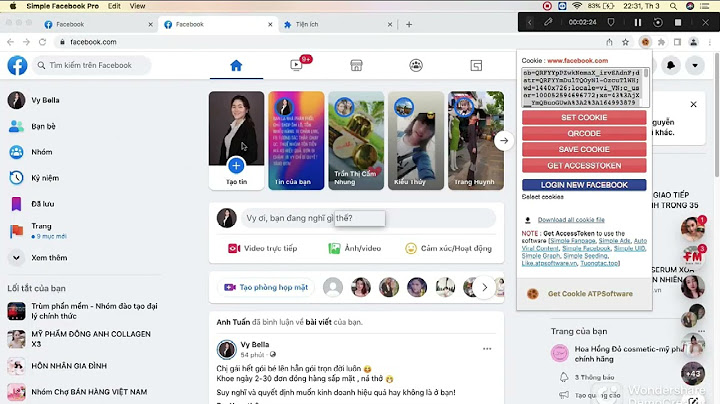Hệ thống camera giám sát là một trong những giải pháp an ninh được nhiều người lựa chọn bởi tính hiệu quả và tiện lợi. Hiện nay, các điện thoại thông minh còn cung cấp khả năng cho phép kết nối và xem lại camera trên điện thoại. Những hướng dẫn cách xem lại camera trên điện thoại dưới đây sẽ hỗ trợ đắc lực cho bạn. Show
Với các thiết bị camera tới từ hãng Hikvision có hai cách xem lại camera trên smartphone qua wifi với sự hỗ trợ của phần mềm ivms-4500 hoặc Hik-connect.  Trước tiên với ivms-4500 được cung cấp miễn phí bởi Hikvision cho phép người dùng quản trị camera dễ dàng trên điện thoại như theo các bước sau: Bước 1: Mở phần Cài đặt và mở phần mềm ivms-4500 trên điện thoại. Bước 2: Chọn Tab menu (biểu tượng 3 gạch ở góc trái phía trên) rồi chọn menu Phát lại Video đã quay bằng camera. Bước 3: Tại phần này, người dùng chọn mốc thời gian và thiết bị camera kết nối cần xem rồi nhấn chọn tab Bắt đầu xem lại. Trong quá trình xem lại video camera trên điện thoại, người dùng có thể thực hiện các tùy chỉnh cắt, chụp hoặc di chuyển thời gian bằng thanh kéo. Với phần mềm Hik-connect, cách thực hiện cũng giống như trên, khá tiện dụng cho khách hàng khi chọn một trong 2 đều được. Sự kết nối có mượt mà hay không cần đến một chiếc smartphone có công nghệ kết nối ổn định. Xem ngay iPhone 15 Pro 1TB công nghệ WIFI 6E cho bạn trải nghiệm tốc độ kết nối nhanh hơn và ổn định hơn. Cách xem camera qua điện thoại của hãng DAHUA và BENCOĐể xem lại các video camera của hãng DAHUA và BENCO, người dùng có thể lựa chọn một trong 2 phần mềm phù hợp với hệ điều hành điện thoại tương ứng là gDMSS trên Android và iDMSS trên iOS. Dưới đây là hướng dẫn chi tiết các thực hiện: Bước 1: Người dùng tải và cài đặt phần mềm phù hợp về điện thoại là gDMSS hoặc iDMSS. Sau đó tiến hành đăng nhập vào phần mềm quản trị. Bước 2: Tại giao diện màn hình quản trị phần mềm, chọn Tab Menu rồi chọn tiếp mục Xem lại.  Bước 3: Tiếp tục chọn thanh menu ở góc phải phía trên màn hình để điều chỉnh thời gian ngày và giờ, tên của camera cần xem lại video. Bước 4: Xác nhận OK để xem lại các video đã được camera ghi lại. Cách xem lại camera trên điện thoại từ hãng Samtech và HdproCác hãng camera Samtech và Hdpro cung cấp phần mềm XMEye hỗ trợ quản lý camera ứng dụng công nghệ lưu trữ đám mây tiên tiến. Để xem lại camera trên điện thoại qua wifi với phần mềm XMEye bạn thực hiện như sau: Bước 1: Tải, cài đặt và đăng nhập vào phần mềm XMEye trên điện thoại.  Bước 2: Chọn thiết bị camera muốn xem lại video, nhấn chọn biểu tượng camera và chọn Xem lại hình ảnh trên thiết bị đó. Người xem có thể tùy chọn thời gian muốn xem tại phần tùy chỉnh phía trên. Ưu điểm của phần mềm XMEye chính là cho phép người dùng xem cùng lúc tối đa 4 màn hình tương đương 4 camera kết nối rất thuận tiện cho theo dõi hoạt động. Ngoài ra, người dùng còn có thể tùy chỉnh cắt, tua hoặc chụp lại màn hình, lưu trữ video trên điện thoại hay máy tính để xem lại. Cách xem lại video camera trên điện thoại từ hãng YooseeĐược phát hành độc quyền cho các sản phẩm camera của hãng Yoosee, phần mềm có tên gọi tương ứng không chỉ tương thích với camera cùng hãng mà còn có thể sử dụng cho một số thiết bị của các hãng khác. Cụ thể các bước xem lại camera trên điện thoại qua wifi bằng phần mềm Yoosee như sau: Bước 1: Tải và mở phần mềm Yoosee trên điện thoại rồi chọn Danh sách thiết bị. Bước 2: Tại màn hình camera mới hiển thị, chọn vào biểu tượng Trở về để xem lại video, hình ảnh được camera ghi lại. Người dùng có thể tùy chỉnh thời gian đoạn video muốn xem đã được lưu lại.  Từ những chia sẻ hữu ích trên đây, hy vọng người dùng có thể tự thực hiện cách xem lại camera trên điện thoại qua wifi áp dụng cho một số hãng camera phổ biến. Ngoài ra, nếu bạn đang quan tâm hay mong muốn đặt mua iPhone 15 Pro Viettel Store, đừng quên Viettel Store đang có nhiều chương trình ưu đãi hấp dẫn, chần chừ gì mà không liên hệ ngay với Viettel Store để được giải đáp và hỗ trợ kịp thời bạn nhé! Các thiết bị thông minh đã làm cho các nỗ lực bảo mật trở nên hiệu quả và hữu ích hơn bao giờ hết. Hầu hết các camera an ninh trên thị trường hiện nay đều hỗ trợ điện thoại thông minh gốc thông qua các ứng dụng, cho phép người dùng kết nối camera với điện thoại để xem nguồn cấp dữ liệu camera, thay đổi cài đặt và tương tác với camera mọi lúc, mọi nơi. .jpg) Bạn không biết cách kết nối camera với điện thoại từ xa? Đọc và tìm hiểu làm thế nào chỉ trong một vài bước đơn giản cùng Đỉnh Vàng Computer nhé. 1. 3 bước kết nối camera IP với điện thoại của bạn một cách EasyThông thường các dòng camera IP được tối ưu hóa cách cài đặt nên việc kết nối camera vào điện thoại trở nên dễ dàng hơn. Người mới dùng lần đầu cũng có thể dễ dàng cài đặt. Và hôm nay Đỉnh Vàng Computer sẽ chỉ bạn cài đặt camera chỉ với 3 bước sau: Bước 1: cài đặt ứng dụng camera vào điện thoại và đăng ký tài khoản trên ứng dụng. .jpg) Bước 2: Sau đó chúng ta sẽ add thêm camera vào ứng dụng để chúng ta có thể kết nối với camera. Bước 3: Chia sẻ quyền truy cập với người thân cũng có thể quan sát từ xa. Trong bài viết này, chúng tôi sẽ giúp bạn thiết lập camera của EZVIZ, HIKVISION, KBVISION, DAHUA theo các bước sau. Việc thiết lập có thể hơi khác nhau vì mỗi hãng sẽ có một cách thức kết nối camera với điện thoại khác nhau. Tham khảo: Dịch Vụ Lắp Đặt Camera TPHCM Cam Kết Bảo Mật Uy Tín 2023 2. Kết nối camera với điện thoại ANDROID và IOSKết nối camera với điện thoại ANDROID Kết nối camera với điện thoại IOS Bước 1: Mở ứng dụng CH PLAY và Tải ứng dụng Camera của hãng mà bạn cần cài đặt. Bước 2: Add camera vào ứng dụng của mình. Bước 3: Thiết lập một số cài đặt cho camera. Bước 4: Lắp đặt thẻ nhớ và xem trực tiếp trên ứng dụng. Bước 1: Mở ứng dụng APP STORE và Tải ứng dụng Camera của hãng mà bạn cần cài đặt. Bước 2: Add camera vào ứng dụng của mình. Bước 3: Thiết lập một số cài đặt cho camera. Bước 4: Lắp đặt thẻ nhớ và xem trực tiếp trên ứng dụng. \>>> Tham khảo: Hướng Dẫn Gắn Thẻ Nhớ Vào Camera Dễ Dàng Trong Một Nốt Nhạc 2023 3. Tổng hợp 4 cách kết nối camera với điện thoại trên các hãng EZVIZ, DAHUA, KBVISION, HIKVISIONDưới đây là cách kết nối camera với điện thoại các hãng mà Đỉnh Vàng Computer đã tìm hiểu và chọn lọc. 3.1. Kết nối camera với điện thoại (EZVIZ)Dưới đây là những bước kết nối camera với điện thoại từ xa(EZVIZ). Bước 1: Cài đặt ứng dụng Ezviz.  Bước 2: Đăng ký tài khoản EZVIZ bằng số điện thoại hoặc Email. Bước 3: Add camera vào ứng dụng bằng cách quét mã bên dưới camera EZVIZ. Bước 4: Kết nối Camera EZVIZ với Wifi của nhà bạn. Bước 5: Cài đặt một số cài đặt cơ bản như: Múi giờ, tên camera,... và nhấn xem thiết bị bằng cách nhấn vào biểu tượng bánh răng bên trái thiết bị. Bước 6: Lắp thẻ nhớ MicroSD vào camera để có thể lưu trữ cảnh quay. Sau khi hoàn thành quá trình kết nối camera vào điện thoại hoàn thành bạn có thể xem trực tiếp camera từ xa trên ứng dụng EZVIZ. \>>> Tham khảo thêm: Cách Cài Đặt Camera Ezviz Trên Điện Thoại Android và IOS Chi Tiết Nhất 2023 3.2. Kết nối camera với điện thoại (IMOU)Dưới đây là những bước kết nối camera với điện thoại từ xa(IMOU). Bước 1: Truy cập vào cửa hàng ứng dụng trên điện thoại của bạn. Tìm kiếm và tải ứng dụng "Imou Life".  Bước 2: Sau đó mở ứng dụng Imou Life. Bước 3: Đăng ký tài khoản. Bước 4: Điền thông tin. Bước 5: Nhập mã xác thực. Bước 6: Bạn bấm vào biểu tượng dấu "+" và chọn quét mã QR. Sau khi hoàn thành quá trình kết nối camera vào điện thoại hoàn thành bạn có thể xem trực tiếp camera từ xa trên ứng dụng Imou Life. \>>> Tham khảo thêm: Cách Cài Đặt Camera Imou Trên Điện Thoại Dễ Dàng Với Hướng Dẫn Chi Tiết Từ A đến Z \>>> Tham khảo thêm: Hướng Dẫn Cách Chia Sẻ Camera Imou Tất Tần Tật Từ A Đến Z 2023 3.3. Kết nối camera với điện thoại (HIKVISION)Dưới đây là những bước kết nối camera với điện thoại từ xa(HIKVISION). Bước 1: Tải ứng dụng Hik-connect - for End user.  Bước 2: Thêm thiết bị vào ứng dụng Hikvision bằng cách quét mã QR hoặc nhập tay số seri của dòng camera đó. Bước 3: Chọn loại thiết bị phù hợp và nhập mã xác minh Bước 4: Thêm thiết bị Camera bằng tên miền Bước 5: Chèn IP/Tên miền vào thiết bị của bạn. Sau khi hoàn thành quá trình kết nối camera vào điện thoại hoàn thành bạn có thể xem trực tiếp camera từ xa trên ứng dụng Hik-connect - for End user. 3.4. Kết nối camera với điện thoại (KBVISION)Dưới đây là những bước kết nối camera với điện thoại từ xa(KBVISION). Bước 1: Tải ứng dụng KBview.  Bước 2: Nhấn dấu cộng bên góc trái màn hình để thêm thiết bị mới. Bước 3: Thiết lắp wifi cho camera IP. Bước 4: Khởi Động hệ thống camera. Bước 5: Nhập Mật khẩu Wifi tại khu vực mình sinh sống để thiết lập cấu hình camera IP. Sau khi hoàn thành quá trình kết nối camera vào điện thoại hoàn thành bạn có thể xem trực tiếp camera trên ứng dụng Hik-connect - for End user. 3.5. Kết nối camera với điện thoại (DAHUA)Dưới đây là những bước kết nối camera với điện thoại từ xa(KBVISION). Bước 1: Cài đặt ứng dụng IDMSS hoặc GDMSS lite.  Bước 2: Vào quản lý thiết bị bên thanh menu bên trái -> chọn thiết lập wifi -> quét mã QR hoặc nhập mã seri của thiết bị -> nhập mật khẩu wifi và chờ thiết bị kết nối -> đợi đến khi đèn báo thiết bị hiện màu xanh. Bước 3: Tải phần mềm Config Tool trên máy tính.
4. Tổng kếtVà đây là những bước kết nối camera vào điện thoại mà Đỉnh Vàng Computer đã tổng hợp. Hy vọng nó sẽ giúp bạn trong việc kết nối camera với điện thoại. Chúc bạn có thể cài đặt một cách dễ dàng và nhanh chóng. Xin cảm ơn bạn đã dõi bài viết cùng Đỉnh Vàng Computer. |